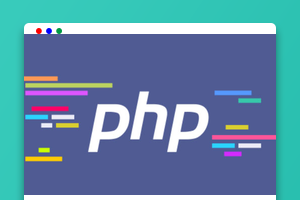效果图如下:


PS绘制叶片逼真的水滴效果
1、ps打开树叶的素材导入。
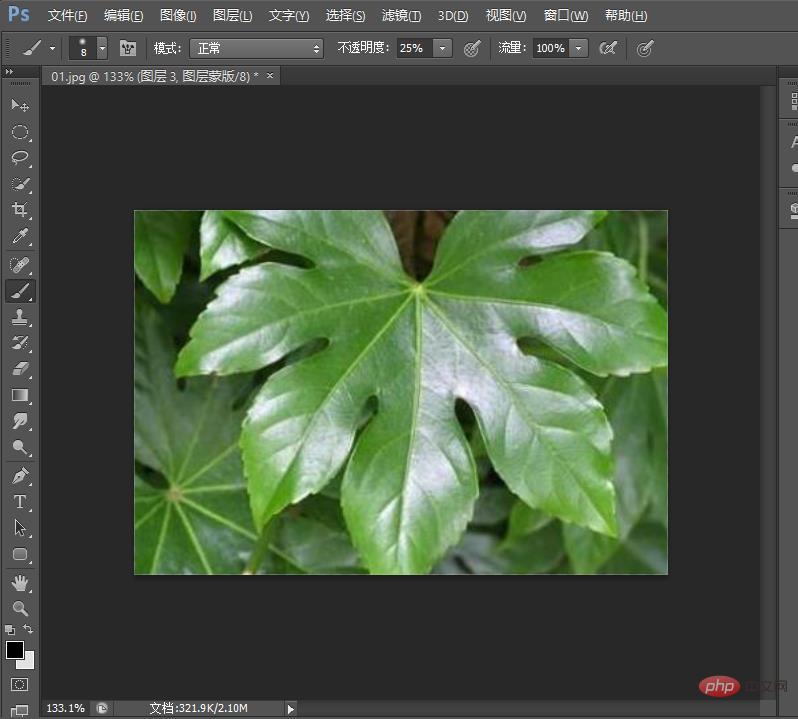
2、在背景图层上绘画钢笔选区,如下图。
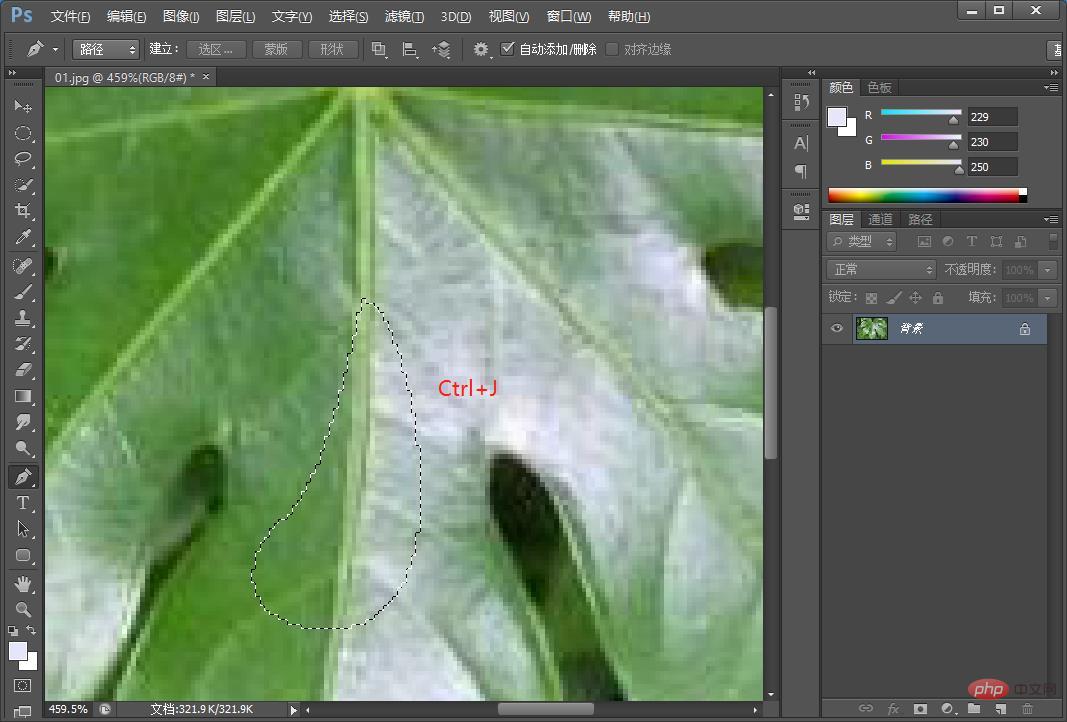
3、上面的选区画好之后,对背景图层被选中的部分进行复制按住【Ctrl+J】。
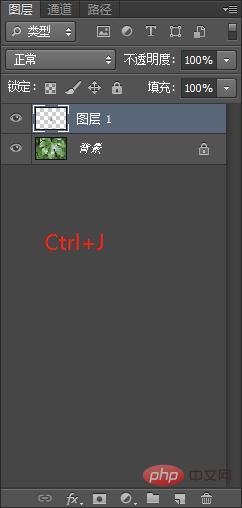
4、图层顶部进行球面化的滤镜,操作为:菜单栏中【滤镜】-【扭曲】-【球面化】,参数数量设为50%。

5、图层一进行高斯模糊,操作为:菜单栏中【滤镜】-【糊模】-【高斯模糊】参数如下,半径使用1 像素。
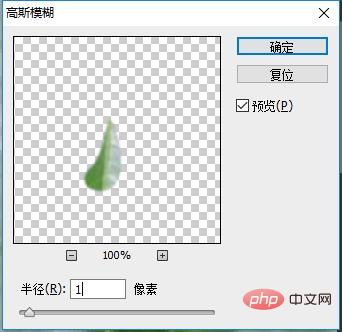
6、【图层1】进行内阴影的操作,操作参数如下图,如果觉得效果不够就复制一个图层,大概就有水滴水珠的模样。
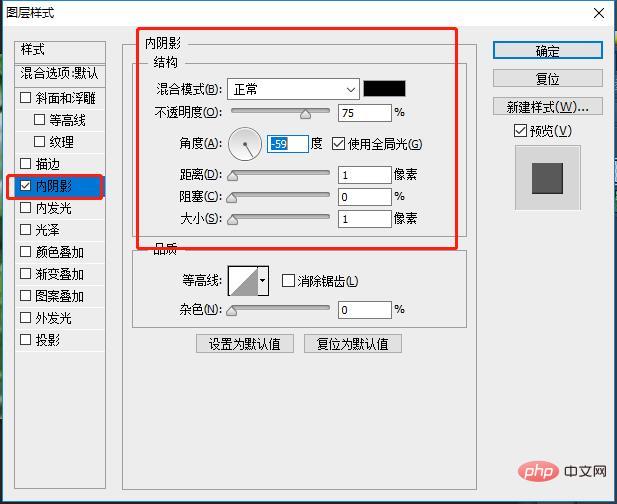
7、我们给这个水滴制作发光的效果。如下图一样,新建【图层2】,然后画一个钢笔选区在如下图的位置,填充上白色到透明的渐变色,效果如下图。
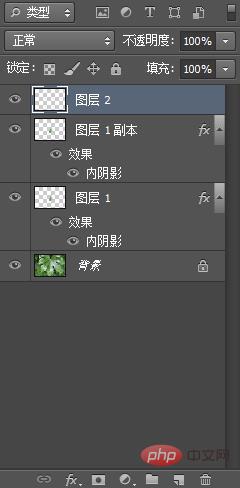

8、新建【图层4】,使用如上类似的方法,对其进行自由变化,变换大小、变换上下位置,最后再设其不透明度为60%即可,整个过程至此结束。
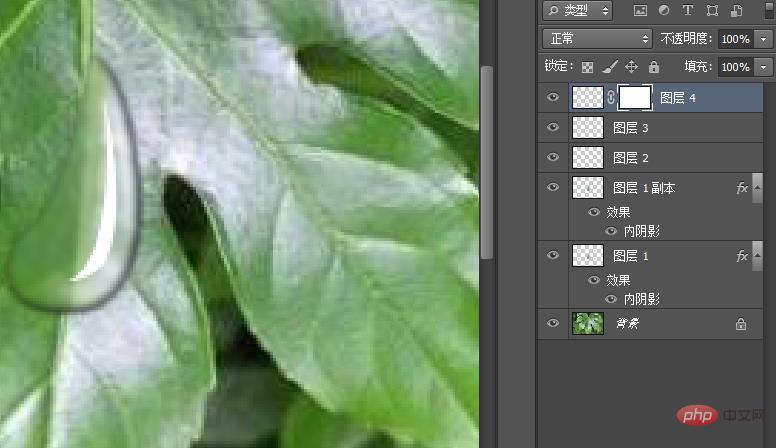
效果画如下:

推荐学习:PS视频教程
以上就是手教手你使用ps绘制叶片逼真的水滴效果(分享)的详细内容,更多请关注亿码酷站其它相关文章!
手教手你使用ps绘制叶片逼真的水滴效果(分享)
—–文章转载自PHP中文网如有侵权请联系ymkuzhan@126.com删除
转载请注明来源:手教手你使用ps绘制叶片逼真的水滴效果(分享)
本文永久链接地址:https://www.ymkuzhan.com/36052.html
本文永久链接地址:https://www.ymkuzhan.com/36052.html
下载声明:
本站资源如无特殊说明默认解压密码为www.ymkuzhan.com建议使用WinRAR解压; 本站资源来源于用户分享、互换、购买以及网络收集等渠道,本站不提供任何技术服务及有偿服务,资源仅提供给大家学习研究请勿作它用。 赞助本站仅为维持服务器日常运行并非购买程序及源码费用因此不提供任何技术支持,如果你喜欢该程序,请购买正版! 版权声明:
下载本站资源学习研究的默认同意本站【版权声明】若本站提供的资源侵犯到你的权益,请提交版权证明文件至邮箱ymkuzhan#126.com(将#替换为@)站长将会在三个工作日内为您删除。 免责声明:
您好,本站所有资源(包括但不限于:源码、素材、工具、字体、图像、模板等)均为用户分享、互换、购买以及网络收集而来,并未取得原始权利人授权,因此禁止一切商用行为,仅可用于个人研究学习使用。请务必于下载后24小时内彻底删除,一切因下载人使用所引起的法律相关责任,包括但不限于:侵权,索赔,法律责任,刑事责任等相关责任,全部由下载人/使用人,全部承担。以上说明,一经发布视为您已全部阅读,理解、同意以上内容,如对以上内容持有异议,请勿下载,谢谢配合!支持正版,人人有责,如不慎对您的合法权益构成侵犯,请联系我们对相应内容进行删除,谢谢!

 成为VIP
成为VIP